Prezentarea pe iPad, PC World, publicarea de „sisteme deschise“
cerere Keynote pentru iPad, care Apple oferă pentru 10 $ ii lipsesc multe caracteristici de mare, care sunt prezente în versiunea desktop a produsului. cerere Keynote pentru iPad, care Apple oferă pentru 10 $ ii lipsesc multe caracteristici de mare, care sunt prezente în versiunea desktop a produsului.
infrastructura IT pentru întreprinderea dvs.
Cu toate acestea, din moment ce prima sa apariție a programului a fost îmbunătățit în mod semnificativ, iar acum utilizatorii au capacitatea de a gestiona în mod eficient de prezentare, chiar și fără a privi ecranul extern. Cu un nivel bun de pregătire a difuzorului de prezentare impresionante poate fi realizată direct pe iPad, fără ajutorul unui laptop.
În cazul în care prezentarea va fi pregătită pe un Mac, consultați manualul „și sport Keynote pentru iPad: cele mai bune practici pentru a crea o prezentare pe un Mac pentru a fi utilizat pe dispozitivul iPad“, care descrie modul de a selecta un compatibile template-uri, fonturi și alte elemente funcționale.
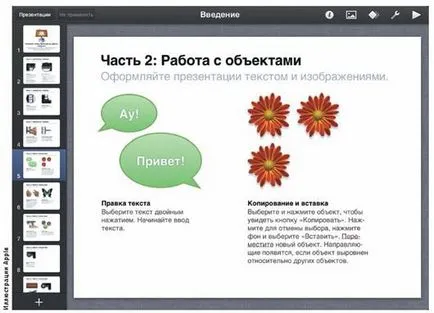
De obicei, atunci când transferați la prezentarea iPad trebuie să efectuați următorii pași. Deschideți iTunes, selectați iPad, mergeți la fila Aplicații, și apoi Keynote. Trageți prezentarea la lista documentelor Keynote. Apoi, deschis pe iPad App Keynote, du-te la Document Manager, faceți clic pe pictograma dosar în colțul din dreapta sus al ecranului și atingeți prezentarea lui.
DropDAV de serviciu va simplifica această procedură. Cu aceasta, utilizatorii se pot conecta la Keynote Dropbox prin intermediul WebDAV. Utilizatorii serviciului gratuit de servicii Dropbox este gratuit. Proprietarii plătit conturi Dropbox trebuie să plătească o taxă lunară de $ 3 la $ 6.
Utilizarea unui monitor extern
Cele mai bune rezultate și cea mai mare rezoluție obținută cu ajutorul adaptorului de la Apple Digital AV Adaptor costul de $ 39. (cu conector HDMI) și adaptor de la Apple VGA Adapter (când este conectat prin interfața VGA) în timpul demonstrației de pe afișajul extern sau un proiector. Dacă imaginea pe care doriți să le afișați pe un televizor care nu are conectori HDMI și VGA, este necesar să se utilizeze un adaptor de la Apple Component AV cablu sau Apple Composite AV Cable, fiecare dintre care este oferit pentru $ 39. Dar rezoluția în acest caz, va fi mai mic decât atunci când se utilizează adaptorul AV digital și VGA.
Când conectați iPad 2 prin intermediul adaptorului AV digital sau VGA, toate informațiile afișate pe ecranul intern este afișat pe exterior. Acest lucru este util dacă doriți să se transforme într-o demonstrație de alte aplicații iPad sau conținut care nu are legătură directă cu Keynote. Dar, amintiți-vă că primul model iPad care nu acceptă oglindire, și sport Keynote nu generează un semnal de alimentare externă până atunci, până când apăsați butonul Play. A se vedea, nu se încadrează din cauza aceasta într-o poziție dificilă - vă puteți pregăti pentru prezentarea tuturor necesare și pe o imagine de afișare extern nu va apărea.
Într-o demonstrație pe afișajul extern, încercați să setați iPad-ul pe un suport sau pupitru de masă, ca inconfortabil să dețină în mâinile tablet computer care este conectat la un alt dispozitiv. O mișcare greșită și riscați să se rupă cablul. Dacă cazare în regim de internare nu este posibil, încercați să găsiți un cablu mai lung pentru a asigura, astfel, o marjă de manevră.
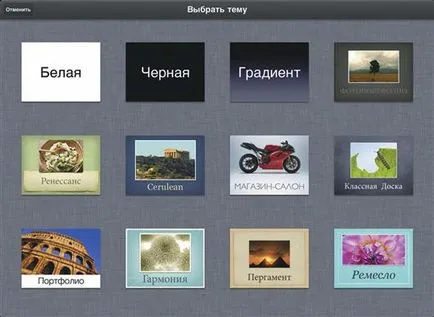

Pentru a trece la următorul diapozitiv secvențială sau animație, atingeți oriunde pe ecran sau glisați degetul spre stânga. Pentru a merge înapoi, glisați spre dreapta. Keynote Excelent plus pentru iPad este un „indicator laser“. Atingeți ecranul iPad și mențineți degetul fără al ridica. Ecranul afișează un punct roșu, care este în sincronism cu degetul este mutat pe ecranul principal. Ridicați degetul și punctul să dispară. O astfel de funcție poate fi foarte util dacă doriți să atragă atenția asupra unui anumit domeniu de slide. Pentru a încheia prezentarea (și opriți ieșirea de informații pe ecranul extern Keynote), faceți clic pe butonul Închidere.